win7彻底关闭win10更新提示的方法
Win7自动升级到Win10怎么关闭,完成以上设置后,重启电脑生效,今后就不会再收到任何Win10升级的提示,也不会自动下载和升级Win10了,从此可以彻底和Win10说拜拜,使用自己喜欢的Win7系统。...
win7自动升级到win10怎么关闭,完成以上设置后,重启电脑生效,今后就不会再收到任何Win10升级的提示,也不会自动下载和升级Win10了,从此可以彻底和Win10说拜拜,使用自己喜欢的Win7系统。...
虽然很多电脑爱好者朋友都升级到了最新的Win10系统,不过还有很多电脑用户更喜欢简洁易用的Win7。不过,微软为了提升Win10的安装量,经常会不断的提示用户升级,甚至有的一不小心,就自动升级到了Win10,这对坚守Win7阵营的朋友来说是很难接受的。那么,Win7自动升级到Win10怎么关闭?今天小编主要分享一下win7彻底关闭win10更新提示的方法:

第一步:打开Win7电脑的“开始”-“运行”操作框,并输入“gpedit.msc”,然后点击下方的“确定”启动本地组策略编辑器,如图。
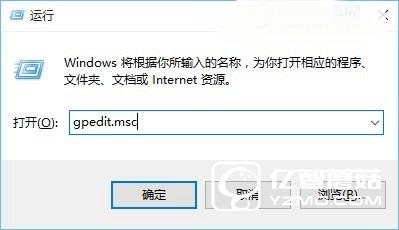
运行
第二步:打开本地组策略编辑器后,依次展开 计算机配置 - 管理模板 - Windows组件 - Windows Update;
第三步:然后在右边列表找到“Turn off the upgrade to the latest version of Windows through Windows Update”,双击打开策略设置将其设为“已启用”,并点击底部的“确定”保存设置,如图。
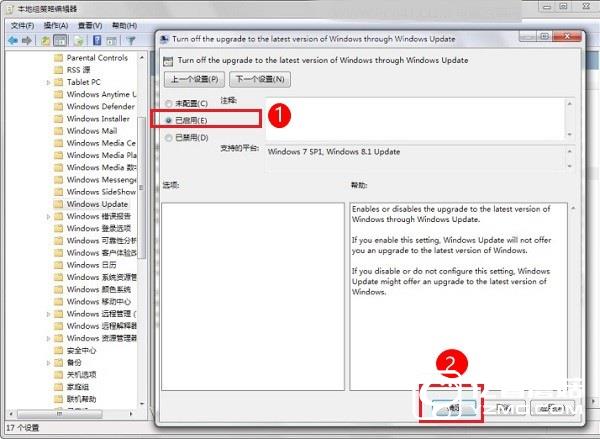
完成以上设置后,重启电脑生效,今后就不会再收到任何Win10升级的提示,也不会自动下载和升级Win10了,从此可以彻底和Win10说拜拜,使用自己喜欢的Win7系统。当然,如果后期又想要升级Win10,则重复以上设置,将第三步,改成“未配置”即可。
以上就是Win7彻底关闭Win10升级提示方法,如果在Win10本地策略设置中,没有找到Turn off the upgrade to the latest version of Windows through Windows Update这一项,则可能是你的Win10没有安装编号为“KB3050265”更新,可以在网上搜索下载安装或者在Windows Update中更新完成。

